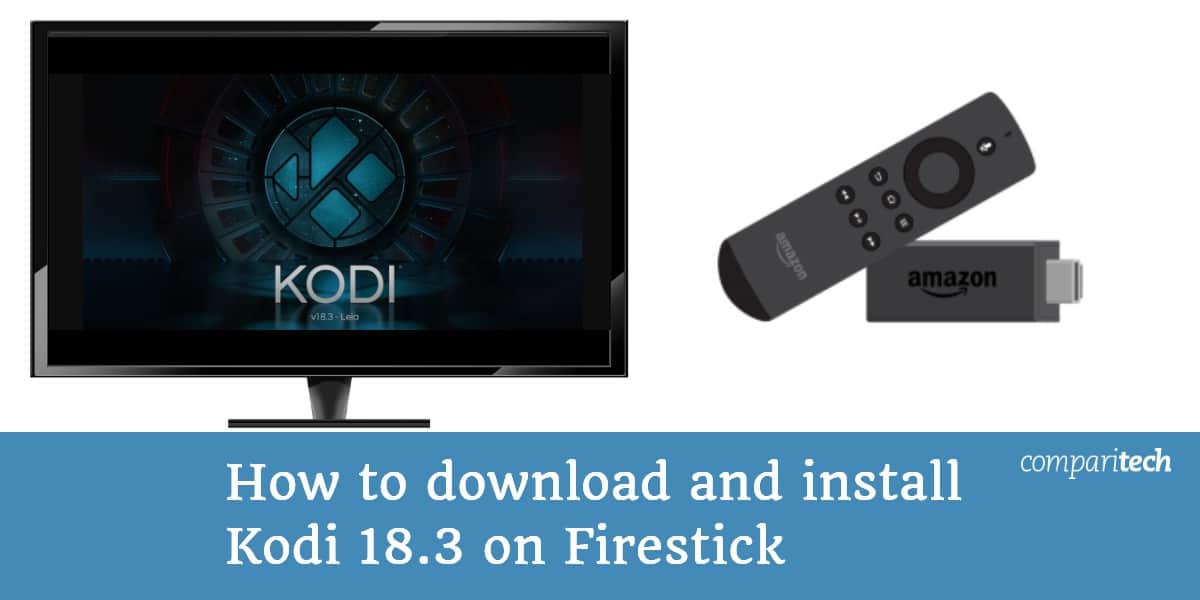
Amazon trgovina nudi aplikacije za ogroman raspon streaming usluga, ali praćenje emisija na kojoj mreži može biti teško, a neke su aplikacije dostupne samo u određenim zemljama. Kodi pojednostavljuje stvari, omogućujući vam da na jednom mjestu pregledate sve svoje dodatke za streaming i ponudite pristup uslugama koje možda nisu u Amazon trgovini.
Problem je u tome što Kodi nema ni aplikaciju u trgovini Amazon. Kao takav, morat ćete ga ručno instalirati. Međutim, to je lakše nego što zvuči i trajat će samo nekoliko minuta. Vrijedi napomenuti da će vam trebati uređaj druge generacije ili noviji, što znači sve dok vaš broj modela nije W87CUN, sljedeći koraci će raditi.
Upozorenje: Kodi treba upotrebljavati samo za sadržaj na koji imate zakonsko pravo pristupa. Ni Kodi fondacija, ni Comparitech ne zagovaraju upotrebu Kodija za piratstvo.
Ne zaboravite: uz Kodi uvijek koristite VPN
Unatoč onome što mislite, vaše mrežne aktivnosti nisu privatne. U stvari, vaš pružatelj internetskih usluga (ISP), a u nekim slučajevima, čak i vlada, mogu vidjeti točno ono što morate shvatiti. Nakon povezivanja s virtualnom privatnom mrežom (VPN), internetski promet šifriran je i ne može ga se pročitati. To ne samo da poboljšava vašu privatnost, već također čini manje vjerojatnim da će vaš davatelj internetskih usluga često prekinuti vezu za često strujanje..
Preporučujemo IPVanish: To je brza, lagana usluga s jakom zaštitom, aplikacije za sve najpopularnije platforme, pravila o ne-zapisu i razumne mogućnosti deblokiranja.
Instaliranje Kodi 18.3 na Amazon Firestick: Brzi korak
Tražite brzi, kratki vodič za instaliranje Kodi 18.3 na Amazon Fire uređaje? Samo slijedite dolje navedene korake:
- Započnite dopuštajući instalaciju aplikacija iz nepoznatih izvora ako već niste.
- Instalirajte aplikaciju Downloader iz trgovine aplikacija Amazon.
- Unesite “http://mirrors.kodi.tv/releases/android/arm/kodi-18.3-Leia-armeabi-v7a.apk” (bez navodnika) u aplikaciju Downloader i kliknite Ići.
- Nakon dovršetka preuzimanja instalirajte Kodi. Sada ste spremni za početak strujanja.
Trebate malo više pomoći? Nema problema: u nastavku ćemo vas provesti kroz postupak instaliranja Kodi Leia na vaš Firestick ili Fire TV korak po korak.
Kako instalirati Kodi 18.3 na Firestick / Fire TV
1. korak: Dopuštanje instalacije aplikacija iz nepoznatih izvora
Prije nego što možemo instalirati Kodi na vaš Firestick ili Fire TV, prvo moramo omogućiti instalaciju aplikacija iz nepoznatih izvora. Ova postavka postoji kako bi vas zaštitila od aplikacija koje nose zlonamjerni softver, ali kako ćemo Kodi dobivati izravno s službene stranice, nema potrebe za brigom. Ako želite, ovu mogućnost uvijek možete ponovo isključiti kad instalirate Kodi.
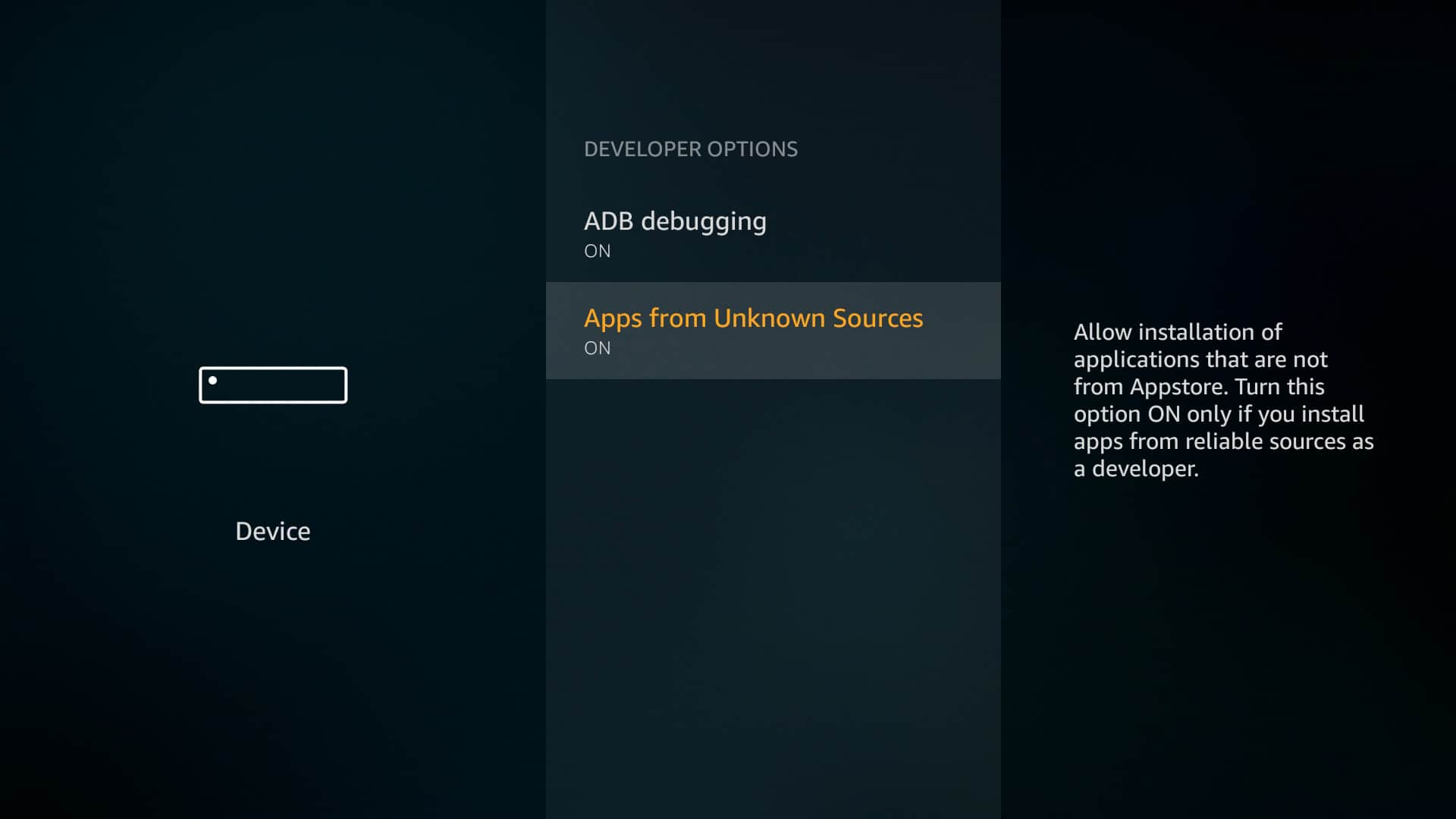
Na početnom zaslonu kliknite na postavke u navigacijskoj traci na vrhu. Zatim se pomaknite do Moj Fire TV, a zatim odaberite Mogućnosti za razvojne programere u sljedećem izborniku. Odavde, samo kliknite na Aplikacije iz nepoznatih izvora. Napomena: nekoliko drugih vodiča preporučuje da se omogući uklanjanje pogrešaka ADB-a, ali to nije potrebno osim ako ne planirate ručno prenijeti datoteke s računala na svoj Fire TV / Firestick.
2. korak: Instaliranje aplikacije Downloader
Najlakši način za instaliranje aplikacija koje nisu u trgovini Amazon jest pomoću aplikacije Downloader. Ova aplikacija omogućuje vam izravno preuzimanje potrebne datoteke .APK, bočno preusmjeravajući potrebu za daljinskim povezivanjem na Firestick ili korištenje nespretnog mobilnog web preglednika.
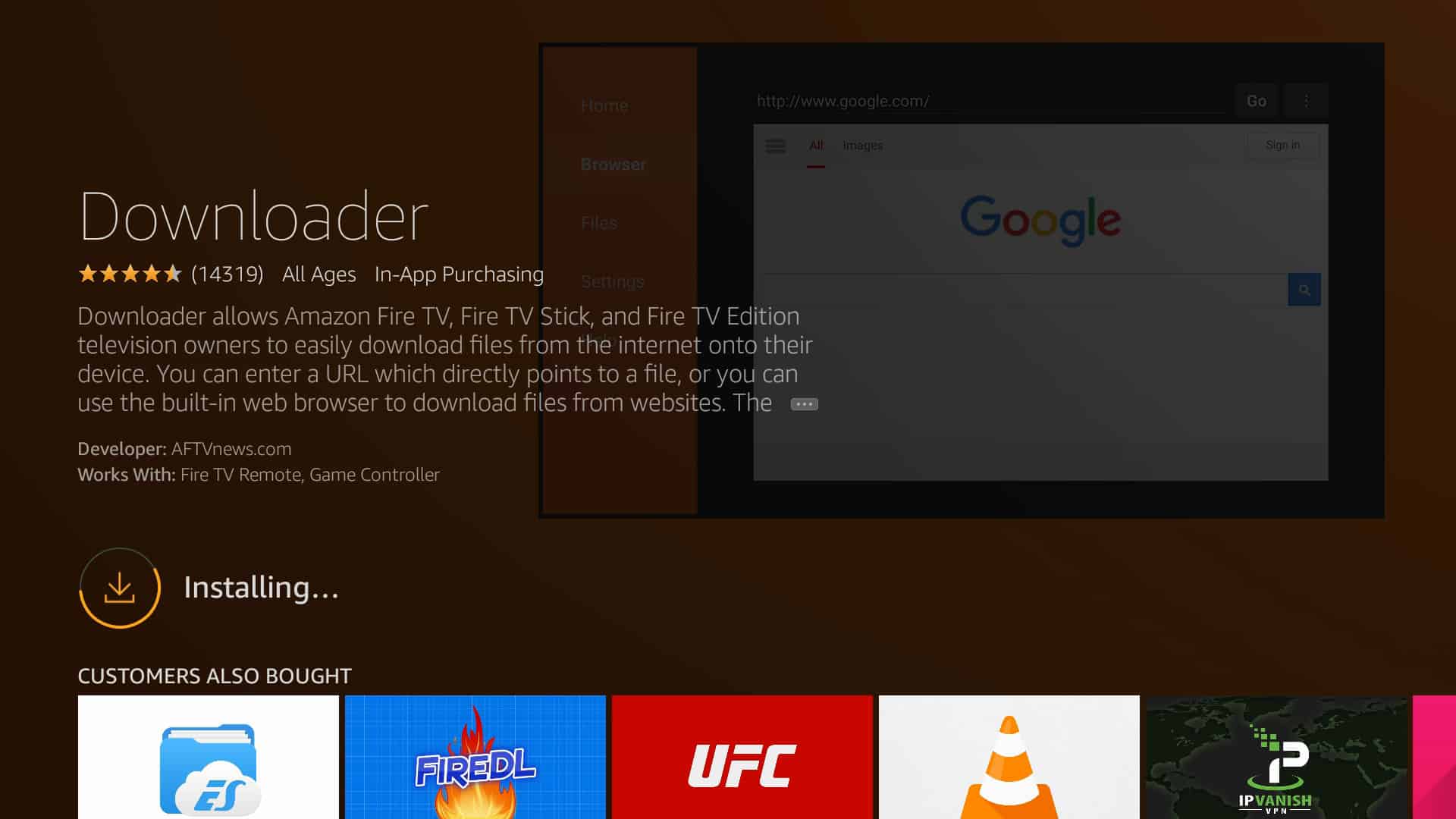
Ako vaš daljinski upravljač ima gumb mikrofona, jednostavno ga držite i recite “Downloader” da ga preuzmete izravno na njega. U suprotnom, morat ćete se vratiti na početni zaslon i pritisnuti lijevo na daljinskom upravljaču da biste otvorili okvir za pretraživanje. Sada upišite “Downloader” (bez navodnika) i kliknite pretraživanje. Kada ste spremni, kliknite ikonu Instalirati gumb za početak preuzimanja aplikacije.
Korak 3: Instaliranje Kodi Leia 18.3 pomoću aplikacije Downloader
Nikada ne preuzimajte .APK datoteke s drugih proizvođača. Ponekad se zlonamjerne treće strane prepakiraju u zakonite aplikacije zlonamjernim softverom i prenose ih, želeći navesti ljude da zaraze vlastite sustave. Većina uglednih usluga ponudit će izravno .APK preuzimanje na njihovoj web lokaciji, tako da nema potrebe koristiti druge izvore.
Aplikacija Downloader prilično je nerazumljiva: jednostavno unesite web adresu datoteke koju želite preuzeti i kliknite Ići. Jedna od najboljih stvari o Downloaderu je njegova svestranost; omogućuje vam da instalirate ne samo Kodi, već i bilo koju 32-bitnu aplikaciju koja vam se sviđa. Za početak kliknite na adresnu traku i unesite sljedeću adresu (opet, bez navodnika) i kliknite na Ići dugme:
„Http://mirrors.kodi.tv/releases/android/arm/kodi-18.3-Leia-armeabi-v7a.apk”
Kodi će sada početi preuzimati i nakon što to učini, vidjet ćete popis dozvola koje aplikacija treba pokrenuti. Ako vam se čini sve iznad ploče, kliknite Instalirati.
Korak 4: Korištenje i konfiguriranje Kodi-ja
Zapravo je potrebna vrlo mala konfiguracija jer Kodi dobro radi s Firestickom. No vjerojatno ćete htjeti instalirati dodatna Kodi-ova spremišta i dodatke. Također preporučujemo instalaciju alata Indigo jer to ne samo da olakšava rutinsko održavanje, već vam omogućava i da instalirate dodatke izravno s Github-a, umjesto da preuzmete zip datoteke i pronađete ih kasnije u datotečnom sustavu Firestick-a.
Mogu li naići na probleme zbog uporabe Kodija?
Kodi sam po sebi nije protuzakonit. Na kraju krajeva, to je samo aplikacija za medijski centar. Međutim, softver je bio nepošteno ciljan zbog malog podskupina programera koji stvaraju dodatke koji omogućuju korisnicima da slobodno struju licencirani sadržaj. Ako koristite samo službene dodatke, nema razloga zašto biste upadali u probleme.
Pa kako možete znati je li addon službeni ili ne? Ako se morate prijaviti, ako je ime dodatka samo ime usluge strujanja ili ako samo nudi sadržaj s jedne mreže, postoji dobra šansa da koristite službeni dodatak.
S druge strane, ako addon tvrdi da nudi desetke vrhunskih TV kanala ili nedavno objavljenih filmova, to je gotovo sigurno bez licenci. Streamovi trećih strana ionako su obično vrlo nekvalitetni, a kada uzmete u obzir da je neslužbeni dodaci vjerovatno otet (kao što smo vidjeli s MetalKettle i 13Clowns), postaje jasno da jednostavno ne vrijedi koristiti nelicencirane dodatke.
Kako ažurirati Kodi na Amazon Firestick ili Fire TV
Nažalost, ne postoji način da se automatski ažuriraju bočne aplikacije. Međutim, brzo je i jednostavno instalirati novu verziju Kodija. Prvo ćemo morati u potpunosti deinstalirati Kodi. Da biste to učinili, pritisnite tipku izbornika na daljinskom upravljaču i pritisnite tipku do Vaše aplikacije i kanali pojavljuje se red. Kliknite gumb Vidi sve gumb i pomičite se po popisu dok ne pronađete Kodi. Sada, pokažite pokazivač iznad njega, pritisnite gumb izbornika i odaberite Uninstall.
Zatim će nam trebati .APK adresa za najnoviju verziju Kodija. Da biste to saznali, posjetite https://kodi.tv/download na drugom uređaju i kliknite ikonu Android s obzirom da se to koriste uređaji operativnog sustava Fire TV. Sada desnom tipkom miša kliknite gumb ARMV7A (32-bitni) gumb i odaberite Kopiraj link adrese (formulacije se mogu malo razlikovati ovisno o pregledniku koji koristite). Zalijepite tu adresu negdje i upišite je u adresnu traku u Firestick ili Fire TV aplikaciji za preuzimanje.
Još uvijek izgubljeni? Pogledajte naš Kodi 18.3 vodič
Kodi je odličan alat za pregledavanje streaming usluga na jednom mjestu, ali može biti teško pratiti emisije na različitim mrežama, a neke aplikacije nisu dostupne u svim zemljama. Međutim, instalacija Kodi-ja na Amazon Firestick je jednostavna i brza, a omogućuje vam pristup uslugama koje možda nisu dostupne u Amazon trgovini. Važno je napomenuti da se Kodi treba koristiti samo za sadržaj na koji imate zakonsko pravo pristupa. Također, uvijek koristite VPN kako biste zaštitili svoju privatnost i spriječili prekide veze za često strujanje. Slijedeći korake za instalaciju Kodi-ja na Firestick, možete uživati u svojim omiljenim emisijama i filmovima na jednom mjestu.
vaš Firestick ili Fire TV. Slijedite ove korake za instalaciju aplikacije Downloader: Na početnom zaslonu kliknite na tražilicu i upišite “Downloader”. Kliknite na aplikaciju Downloader koja se pojavi u rezultatima pretraživanja. Kliknite na gumb “Preuzmi” i pričekajte da se aplikacija instalira. Korak 3: Instaliranje Kodi Leia 18.3 pomoću aplikacije Downloader Sada kada imate aplikaciju Downloader, možete preuzeti i instalirati Kodi Leia 18.3. Slijedite ove korake: Otvorite aplikaciju Downloader i kliknite na polje za unos URL-a. Upotrijebite tipkovnicu na zaslonu da unesete “http://mirrors.kodi.tv/releases/android/arm/kodi-18.3-Leia-armeabi-v7a.apk” (bez navodnika) i kliknite na gumb “Idi”. Nakon što se datoteka preuzme, kliknite na gumb “Instaliraj” i pričekajte da se instalacija završi. Nakon što se instalacija završi, kliknite na gumb “Otvori” da biste pokrenuli Kodi. Korak 4: Korištenje i konfiguriranje Kodi-ja Sada kada imate Kodi instaliran na svom Firesticku ili Fire TV-u, možete ga koristiti za pregledavanje i strujanje sadržaja. Međutim, prije nego što počnete, preporučujemo da konfigurirate Kodi prema svojim željama. Možete dodati dodatke za streaming, promijeniti postavke zaslona i još mnogo toga. Mogu li naići na probleme zbog uporabe Kodija? Iako je Kodi legalan softver, neki dodaci za streaming mogu pružiti pristup nezakonitom sadržaju. Stoga, uvijek biste trebali koristiti VPN prilikom korištenja Kodija kako biste zaštitili svoju privatnost i izbjegli probleme s autorskim pravima. Također, ako imate problema s Kodi-jem, možete pokušati riješiti problem brisanjem predmemorije i podataka aplikacije ili ažuriranjem na najnoviju verziju. Kako ažurirati Kodi na Amazon Firestick ili Fire TV Ako želite ažurirati Kodi na svom Firesticku ili Fire TV-u, slijedite ove korake: Otvorite aplikaciju Downloader i unesite URL “http://mirrors.kodi.tv/releases/android/arm/kodi-18.3-Leia-armeabi-v7a.apk” (bez navodnika). Kliknite na gumb “Idi” i pričekajte da se datoteka preuzme. Kada se datoteka preuzme, kliknite na gumb “Instaliraj” i pričekajte da se ažuriranje završi. Nakon što se ažuriranje završi, kliknite na gumb “Otvori” da biste pokrenuli ažuriranu verziju Kodi-ja. Uz Kodi, možete uživati u širokom rasponu streaming usluga i pristupiti sadržaju koji možda nije dostupan u Amazon trgovini. Slijedite ove jednostavne korake za instaliranje Kodi Leia 18.3 na svom Firesticku ili Fire TV-u i uživajte u svojim omiljenim emisijama i filmovima. Ali ne zaboravite, uvijek koristite VPN kako biste zaštitili svoju privatnost i izbjegli probleme s autorskim pravima.
a preuzimanjem datoteka s računala. Evo kako to učiniti:
Na početnom zaslonu Firestick-a ili Fire TV-a, idite na trgovinu aplikacija i pretražite “Downloader”. Kliknite na aplikaciju i instalirajte je. Nakon instalacije, otvorite aplikaciju Downloader.
3. korak: Instaliranje Kodi Leia 18.3 pomoću aplikacije Downloader
Sada kada imate aplikaciju Downloader, možete preuzeti Kodi. Slijedite ove korake:
U aplikaciji Downloader, kliknite na polje za unos URL-a i unesite “http://mirrors.kodi.tv/releases/android/arm/kodi-18.3-Leia-armeabi-v7a.apk” (bez navodnika). Kliknite na “Idi” i pričekajte da se datoteka preuzme.
Nakon preuzimanja, kliknite na “Instaliraj” i pričekajte da se instalacija završi.
4. korak: Korištenje i konfiguriranje Kodi-ja
Sada kada imate Kodi instaliran na svom Firestick-u ili Fire TV-u, možete ga koristiti za pregledavanje streaming usluga i dodataka. Međutim, prije nego što počnete, preporučujemo da konfigurirate postavke za privatnost i sigurnost.
Mogu li naići na probleme zbog uporabe Kodija?
Kao i kod bilo koje druge aplikacije, mogu postojati problemi s Kodi-jem. Međutim, većina problema može se riješiti jednostavnim ažuriranjem aplikacije ili dodatka. Također je važno napomenuti da Kodi treba koristiti samo za sadržaj na koji imate zakonsko pravo pristupa.
Kako ažurirati Kodi na Amazon Firestick ili Fire TV
Ako želite ažurirati Kodi na svom Firestick-u ili Fire TV-u, slijedite ove korake:
Na početnom zaslonu Kodi-ja, idite na “Postavke” i zatim na “Sustav”. Kliknite na “Ažuriranje” i provjerite ima li dostupnih ažuriranja. Ako postoji ažuriranje, kliknite na “Instaliraj” i pričekajte da se ažuriranje dovrši.
Ukratko, Kodi je izvrsna aplikacija za pregledavanje streaming usluga i dodataka, ali morate biti oprezni i koristiti ga samo za sadržaj na koji imate zakonsko pravo pristupa. Instaliranje Kodi-ja na Amazon Firestick-u ili Fire TV-u nije teško, a slijedeći ove korake, možete ga brzo i jednostavno instalirati. Ne zaboravite koristiti VPN za poboljšanje privatnosti i sigurnosti.